Функция «Черный список» в Ватсапе позволяет избегать общения с нежелательными людьми. Пользователь может заблокировать собеседника в любой момент времени, и тогда он перестанет получать сообщения и звонки. В данной статье мы разберемся с этой функцией более подробно и расскажем, как добавить человека в черный список и как понять, что вы сами в нем оказались.
Черный список в Ватсапе – что это такое
В настройках конфиденциальности мессенджера есть специальный раздел, который называется «Заблокированные». Это своеобразный черный список (ЧС), куда попадают все пользователи, которые вы заблокировали. Добавить в ЧС вы можете любого человека, и неважно, есть ли он у вас в списке контактов или нет.
Что происходит после того, как человек попадает в черный список? Пройдемся по основным моментам:
- Сообщения, которые он отправляет, не доходят до вас. Правда, это не относится к групповым чатам.
- Аналогичная ситуация и со звонками. Если человек совершит вызов, то услышит короткие гудки.
- Информация из профиля становится недоступной – это относится к аватарке и статусу. А еще может быть такое, что будет отображаться неактуальная информация, например, старая аватарка, которую вы уже поменяли.
Если участник группы нарушает правила, грубит, оскорбляет других участников, вы можете попросить админа заблокировать его в группе. Или если вы являетесь сам организатором группового чата, то можно заблокировать его самостоятельно.
При этом есть очень важный момент – заблокированный пользователь не сможет напрямую узнать, что он оказался в черном списке. Мессенджер WhatsApp не отображает такую информацию. У него все равно останется переписка с вами и возможность отправлять сообщения, а профиль пользователя будет открываться. Правда, есть косвенные признаки, по которым можно догадаться. Один из них – статус отправки сообщения всегда будет висеть на одной серой галочке. Это значит, что сообщение было успешно отправлено и загружено на сервера WhatsApp, но не дошло до получателя.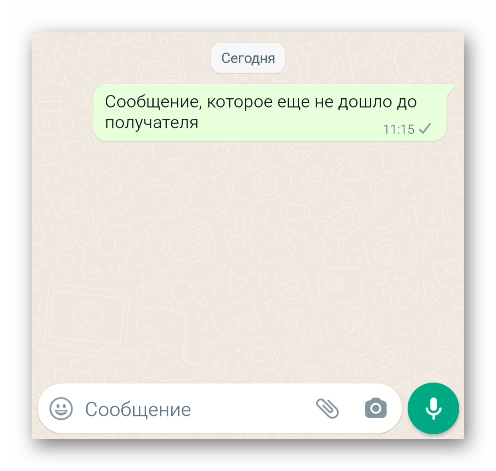
Сообщения, отправленные в период блокировки, так и останутся на телефоне отправителя, и не придут получателя даже после его разблокировки.
Также заблокированный пользователь может совершать звонки. В таком случае он услышит гудки, но вы не увидите входящий вызов. В этом и заключается суть блокировки, чтобы человек, который по тем или иным обстоятельствам попал в ЧС, не мог причинять неудобства звонками или сообщениями.
Как добавить контакт в черный список – пошагово
Алгоритм занесения контакта в ЧС для смартфонов iOS и Android принципиально не отличается. Порядок действий для личного чата будет следующим:
- Открываем WhatsApp и переходим в переписку с пользователем, который по тем или иным причинам «заслужил» ЧС.
- Нажимаем на его имя в шапке (или выполняем свайп от правого края для iOS), чтобы открыть подробную информацию о контакте.
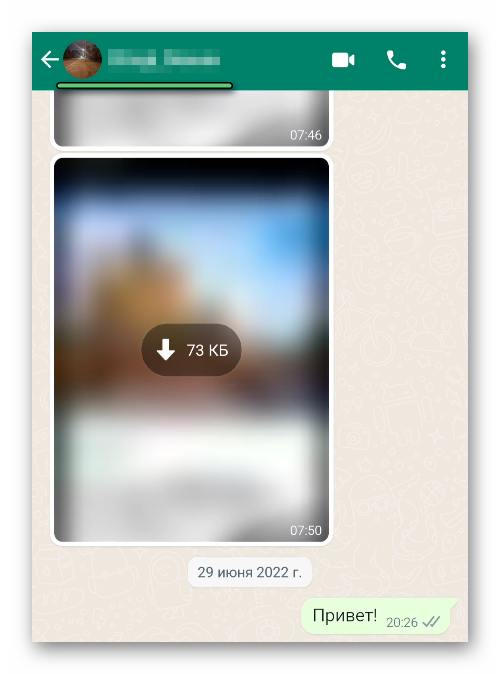
- В самом низу страницы видим красным выделена функция «Заблокировать: (Имя)». Нажимаем кнопку и подтверждаем действие. Контакт пропадет из общего списка чатов.
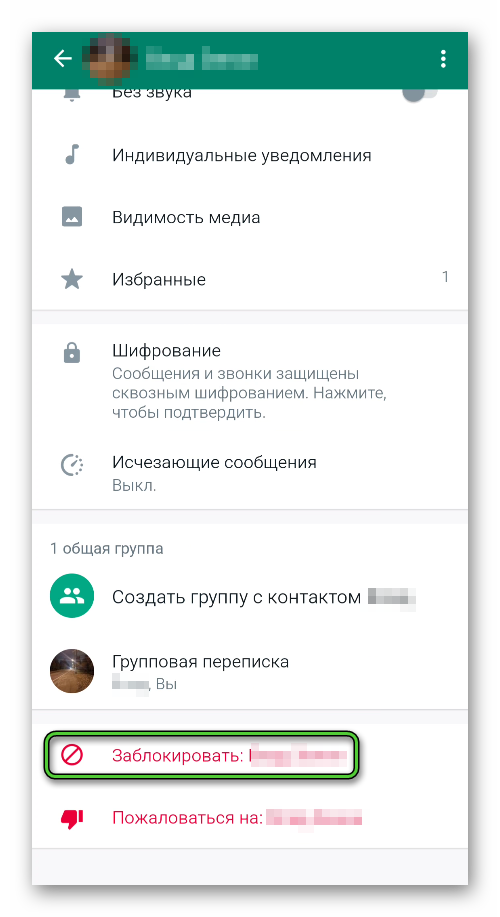
История звонков и сообщений при этом останется. Вы в любой момент можете разблокировать контакт и продолжить общение.
Функция «Пожаловаться»
На странице с подробной информацией о контакте можно заметить ещё одну выделенную красным функцию – «Пожаловаться». Если вам досаждают спамеры и часто пишут сообщения сомнительного рекламного содержания, вы можете отправить жалобу на этого пользователя и автоматически заблокировать его у себя в Ватсапе.
Если служба поддержки получит достаточное количество жалоб на данного пользователя и они будут обоснованными, тогда его аккаунт уже будет заблокирован в системе. Тогда он не сможет писать не только вам, но и другим пользователям.
Блокировка группы контактов
В Ватсапе нет функции, позволяющей блокировать сразу несколько контактов. Это нужно делать для каждого аккаунта индивидуально. Но переходить по чатам не совсем удобно, проще занести в ЧС ненужные или отвлекающие контакты из самого раздела «Заблокированные»:
- На Android-устройствах вызовите контекстное меню и перейдите в «Настройки».

На iPhone откройте одноименную вкладку.
- Посетите раздел «Конфиденциальность» и тапните по пункту «Заблокированные». Это и есть черный список.
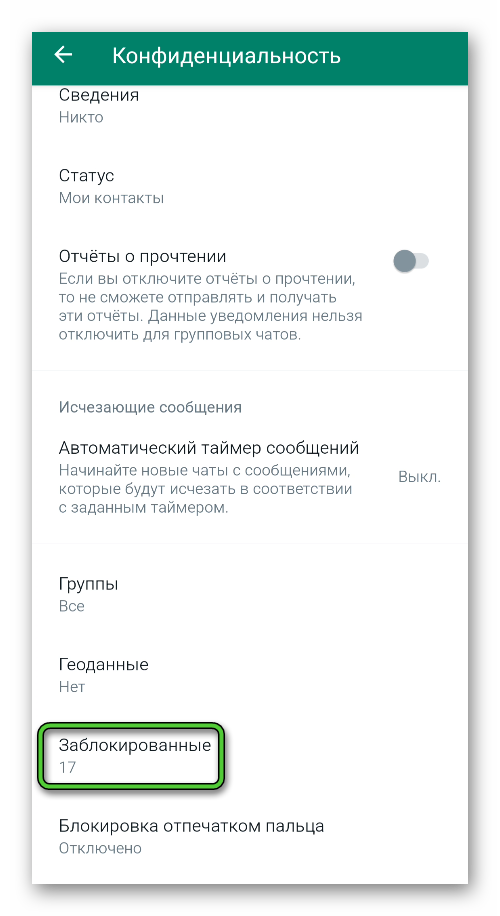
- Для добавления нового пользователя в черный список, нажмите на иконку с изображением человека в правом верхнем углу и в открывшемся списке контактов выберите нужного пользователя.
- При необходимости повторите процедуру с другими людьми.
В список «Заблокированные» можно добавить бесконечное количество пользователей.
Как убрать контакт из черного списка
Вернуть пользователя из ЧС можно несколькими способами. Порядок действий будет отличным, но результат один – вы снова сможете общаться с этим человеком, а он может вам писать и звонить.
Из списка контактов
Пошаговая инструкция:
- Посетите вкладку «Чаты» и нажмите на иконку «Новое сообщение». На Android-устройствах это конверт в правом нижнем углу.

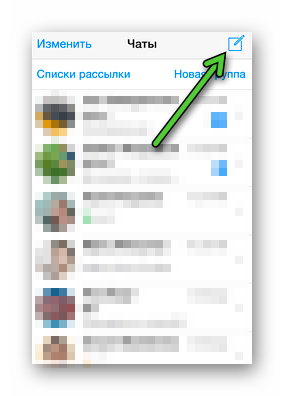
- Отыщите нужного человека в списке контактов и нажмите на его имя.
- Здесь вы увидите подсказку, что пользователь заблокирован. На экране отобразится предложение разблокировать его.
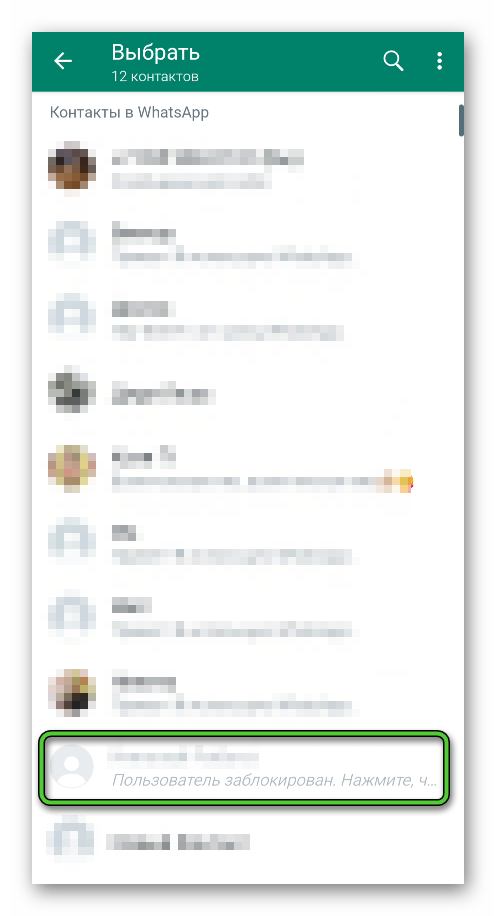
- Подтвердите свое решение.
Через список «Заблокированные»
Мы уже упоминали черный список Ватсап «Заблокированные» в начале статьи, который открывается из настроек конфиденциальности.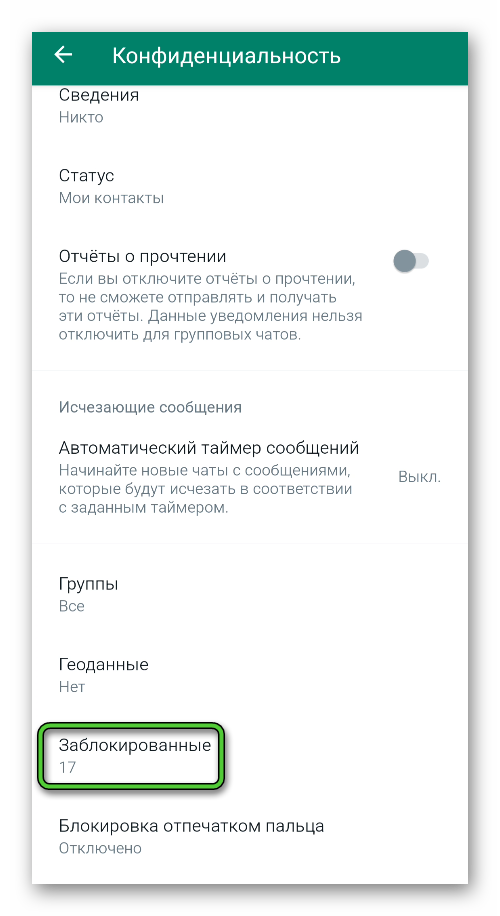
Он позволяет увидеть всех пользователей, которых вы отправили в блокировку. Чтобы убрать любого человека, нажмите на его имя и выберите пункт «Разблокировать…» в появившемся контекстном меню.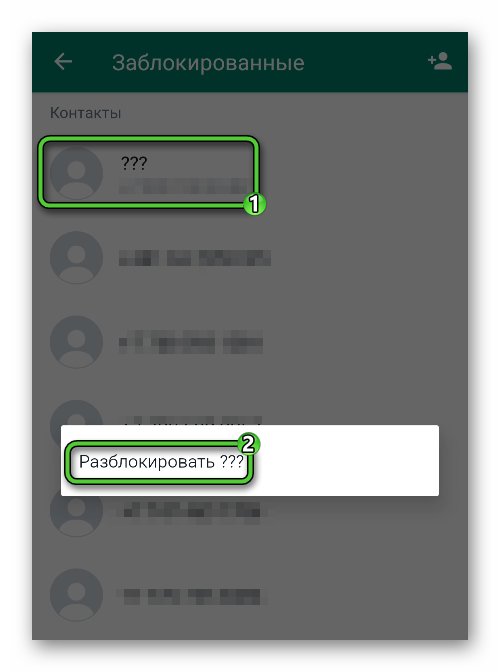
Как узнать, что ты в черном списке
Как мы уже выше упомянули, Ватсап не сообщает пользователям, что их кто-то занес в ЧС. Но по некоторым приметам можно определить, что теперь вы в блокировки.
В числе следующих:
- У пользователя не отображается время его последнего посещения.
- Невозможно дозвониться. Гудки идут, но трубку абонент не берет.
- Отправленные сообщения «висят» со статусом «Отправлено» (одна серая галочка).
- На странице контакта, который предположительно вас занес в ЧС, не отображается личная информация, может не быть аватарки или статуса.
Конечно, каждый по отдельности из этих пунктов не свидетельствует явно о блокировке, например, статус в отправленных сообщениях долго может не меняться, потому что контакт удалил Ватсап или у него нет интернета и его телефон физически не может принять сообщения. Информация в профиле может не отображаться как раньше из-за изменений в настройках приватности. При включении режима невидимки и отключении функции отчета о прочтении сообщений.
Однако есть способ проверить, занес ли вас друг в ЧС – добавить его в групповой чат. Создайте группу с минимальным количеством контактов, равным 3 пользователям. Вы, кто-то третий и предположительно заблокировавший вас абонент. Если при добавлении его в группу появится ошибка, это может означать, что вы точно в блокировке. Или если он войдет в группу и даже ответит вам, вы можете узнать за что вас заблокировал. Иногда это случается по ошибке.








